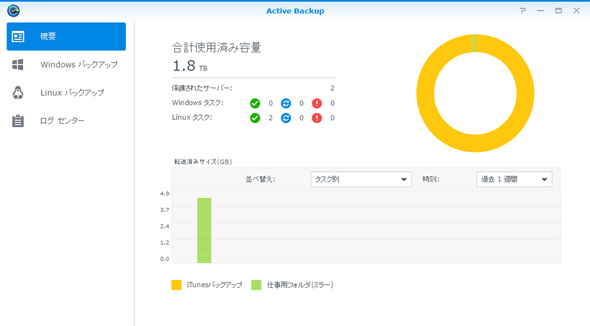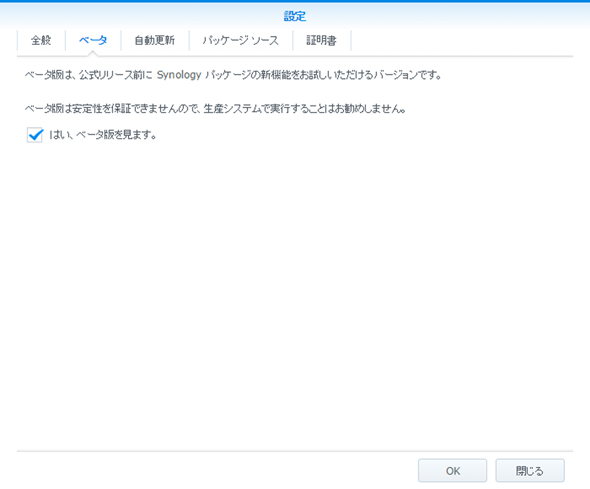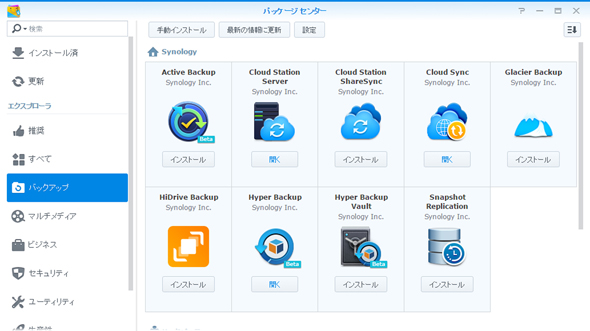バックアップソフトを使わず、あらゆるデータをNASにバックアップする方法(1/3 ページ)
バックアップ機能が充実しているのは、SynologyのNASの特徴の1つだが、さらにバックアップ機能の使い勝手を向上させる新しい機能がリリースされる。現在β版で提供されている「Active Backup」がそれで、簡単に言うと、ほかのサーバの中にあるデータを、自らの本体内にバックアップしてしまう機能だ。
一般的に、バックアップ機能といえば、データを保存している側のサーバにバックアップソフトをインストールし、それを設定する中で保存先、今回で言えばNASを指定する。今回の「Active Backup」はこれとは逆に、バックアップデータの保存先であるNASから、サーバに対してデータを取りに行くことが特徴だ。
この方法の利点は、データを保存しているサーバの側に、個別にバックアップソフトをインストールしなくて済むこと。ライセンス利用も不要だし、どのサーバにどのバックアップソフトが入っているか毎回確認する必要もない。サーバが主体的にバックアッププログラムを走らせるのではなく、外部からアクセスしてきたユーザーに対してデータのコピーを許可する形になるため、サーバ側の消費リソースも最小限に抑えられる。
また、rsyncにさえ対応していれば、サーバのOSの種類を問わず利用できるため、設定を一元化できるのも利点だ。「Windowsからバックアップする際はこのバックアップソフト」「Linuxだとこのバックアップソフト」といった具合に使い分けなくとも、すべてNAS側で、この「Active Backup」上で設定できてしまう。このほか、他社のLinuxベースのNASから本製品にデータをバックアップする用途でも使用できる。
さらに、マシンごとにばらばらにバックアップ設定を行うと、うっかり重なった時間に複数のバックアップを行う設定にしてしまい、ネットワークの帯域がいっぱいになってしまうこともあるが、1つのNASで設定を一元化できる「Active Backup」であれば、こうした心配も少ない。設定画面上で各バックアップタスクを見比べれば、どのタスクが何時にスケジュール設定されているか、一目瞭然(りょうぜん)だからだ。
今回は、この「Active Backup」の設定方法について、同社のNASキット「DS216+II」を例に詳しく紹介しよう。
Copyright © ITmedia, Inc. All Rights Reserved.
アクセストップ10
- Microsoftが「MS-DOS 4.0」をオープンソース化 IBMの協力で (2024年04月26日)
- 8K/30fpsで撮影できる「Insta360 X4」は想像以上のデキ 気になる発熱と録画可能時間を検証してみたら (2024年04月26日)
- Wi-Fi 7対応のゲーミングルーターがASUSからデビュー (2024年04月27日)
- AI PC時代の製品選び 展示会「第33回 Japan IT Week 春」で目にしたもの AI活用やDX化を推進したい企業は要注目! (2024年04月25日)
- プロセスノードに加えて新技術も売り込む! Intelが半導体の「受託生産」で使う“武器”【後編】 (2024年04月26日)
- Micronが232層QLC NAND採用の「Micron 2500 SSD」のサンプル出荷を開始 コスパと性能の両立を重視 (2024年04月26日)
- ワコムが有機ELペンタブレットをついに投入! 「Wacom Movink 13」は約420gの軽量モデルだ (2024年04月24日)
- あなたのPCのWindows 10/11の「ライセンス」はどうなっている? 調べる方法をチェック! (2023年10月20日)
- わずか237gとスマホ並みに軽いモバイルディスプレイ! ユニークの10.5型「UQ-PM10FHDNT-GL」を試す (2024年04月25日)
- aiwa、5K撮影に対応した小型アクションカメラ「aiwa cam S5K」など2製品 (2024年04月26日)